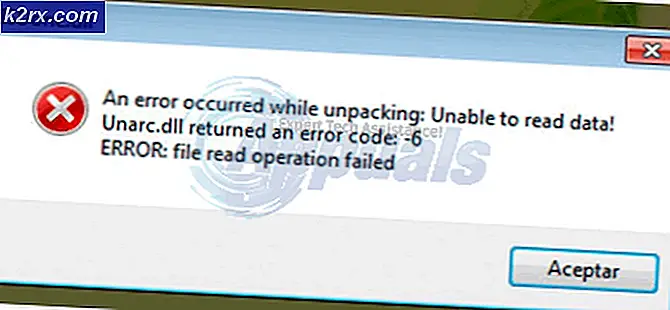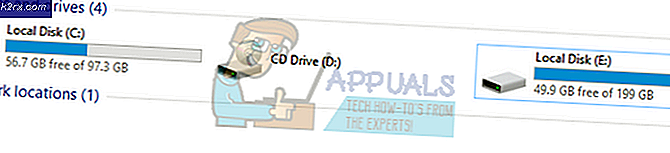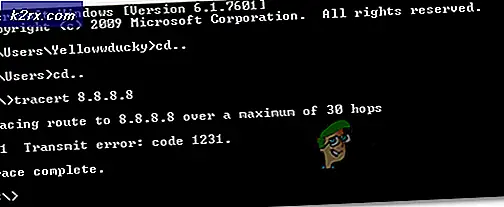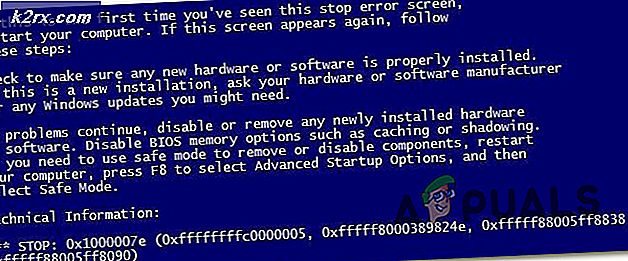Google Asistan Kartlarını Herhangi Bir Ülkede Etkinleştirme
Bugünün teknolojisi, birkaç yıl önce hayalini kurduğumuz gerçek yapay zekaya daha yakın ve yakınlaşıyor. Akıllı telefonlarımızdaki ses asistanları, bu teknolojinin ne kadar kullanışlı olabileceğinin mükemmel bir örneğidir. Bu işin önde gelen şirketlerinden biri Google Asistan uygulaması ile Google. İlgi alanlarınıza dayalı kişiselleştirilmiş bilgiler veren akıllı bir asistanın mükemmel bir örneğidir. Şehrinize ait hava durumu, bulunduğunuz yere göre trafik bilgileri, en sevdiğiniz takım sonuçları ve çok daha fazlasını gösterebilir.
Ancak, Google Asistan Kartları dünyanın dört bir yanındaki ülkelerde mevcut değildir. Bunun nedenini bilmeme rağmen, bir Android cihazına sahip olmanın gerçekten rahatsız edici olduğunu ve Google Asistan Kartlarını kullanma fırsatının olmadığını biliyorum.
Biraz araştırma yaptıktan sonra, Google Asistan Kartlarını ülkemde hızlı bir şekilde nasıl etkinleştirebileceğimi, hatta Google tarafından kara listeye alınabildiğini buldum. Birçoğunuzun bunu nasıl yaptığımla ilgilendiğini biliyorum, bu yüzden burada, bu makalede, Google Asistan Kartlarını herhangi bir ülkede nasıl etkinleştireceğinizi göstereceğim. Hadi başlayalım.
Gereksinimler
İlk olarak, bu prosedürün tüm Android cihazlarda çalışmadığını söylemeliyim. Yani, gereksinimleri şunlardır:
- Köklü cihaz
- Android sürüm 6.0.1 veya üstü
- Üçüncü taraf uygulamalar yüklemesi etkin (Bilinmeyen kaynaklar)
Google uygulamasını yükle
Android cihazların çoğunda önceden yüklenmiş olan Google uygulaması var. Bu nedenle, olasılıklar telefonunuzda zaten var. Ancak, herhangi bir nedenle Android'inizde Google uygulamasına sahip değilseniz, Google Play Store'a gitmeli ve arama yapmalı veya aşağıdaki bağlantıyı tıklamalısınız.
Google'ı indirdikten sonra uygulamayı açabilir ve ülkenizin kara listeye alınmış bir tanesi olup olmadığını test edebilirsiniz. Google Asistan Kartları ülkenizde mevcut değilse, tıpkı benim durumumda olduğu gibi, üstte bir Google arama çubuğu bulunan boş bir beyaz ekran görürsünüz. Dolayısıyla, Google uygulamanız benimki gibi görünüyorsa, bir sonraki adıma geçmek için kesinlikle hazırsınız.
Google Asistan Etkinleştirici'yi yükle
Google Asistan Etkinleştirici, Google Asistan Kartlarını etkinleştirmek için tek bir amaçla yapılmış basit bir uygulamadır. Google Asistan Etkinleştirici'nin tüm sürümlerini bulabileceğiniz bağlantı aşağıda verilmiştir. En iyi sonuç için en son sürümü indirmenizi öneriyorum. İndirme işleminiz tamamlandıktan sonra, apk dosyasını açın ve yüklemeye tıklayın. Uygulamayı ilk açtığınızda, root erişimini gerektirir. İsteğinize izin ver ve sonra sadece tek bir tuşa tıkla. Şimdi, uygulama sihiri yaparken, birkaç saniye bekleyin. Google Asistan Kartlarınızı yeni etkinleştirdiniz.
PRO TIP: Sorun bilgisayarınız veya dizüstü bilgisayar / dizüstü bilgisayar ile yapılmışsa, depoları tarayabilen ve bozuk ve eksik dosyaları değiştirebilen Reimage Plus Yazılımı'nı kullanmayı denemeniz gerekir. Bu, çoğu durumda, sorunun sistem bozulmasından kaynaklandığı yerlerde çalışır. Reimage Plus'ı tıklayarak buraya tıklayarak indirebilirsiniz.Google Now'ı Kullanmaya Başlayın
Google Now Etkinleştirici deha uygulamasını başarıyla kullandıktan sonra, Google Asistan'ı açıp numaranın işe yarayıp yaramadığını kontrol edebilirsiniz. Benim durumumda, kartlar benim için ilginç olabilecek tüm bilgilerle hazır. Belirli bir karttaki bilgi hakkında daha fazla bilgi edinmek isterseniz, kartın üzerine tıklayın ve detayları göreceksiniz.
Google Asistan Kartları, avantajlı bir Android özelliğidir ve tüm ülkelerde, tüm Android cihazlarda mevcut olmalıdır. Umarım, Google bu özelliği gelecekte tüm Android kullanıcıları için kullanıma sunacaktır. Bir şey eklemek isterseniz, fikrinizi bizimle paylaşmak için utangaç olmayın.
Alternatif Uygulama Yok / Kök Yöntemi Yok
Bu yöntem, üçüncü taraf uygulamaları veya köklü bir telefon gerektirmez, ancak fabrika ayarlarına sıfırlama gerektirir. Ayrıca ilk kurulum için bir WiFi bağlantısı gerektirir. Ancak, bu yöntem birçok kullanıcı tarafından çalıştığı onaylanmıştır.
- İlk olarak tüm Google hesaplarından çıkış yapın ve cihazınızdaki Google uygulamaları için tüm önbelleği ve verileri temizleyin. Bu, Ayarlar> Uygulamalar> yoluyla çeşitli Google uygulamalarına (Google, Gmail, Google Play Store, vb.)> Depolama> Önbelleği temizle'ye dokunun.
- Artık SIM kartlarınızı çıkarmanız ve cihazınızda fabrika ayarlarına sıfırlama yapmanız gerekmektedir. En iyi yol kurtarma modu ile olur.
- Telefonunuzu açtığınızda, tüm adımları atlayın . WiFi, e-posta, zaman / tarih, hiç bir şey kurmayın. Her şeyi atla.
- Ayarlar> Konum> Kapat'a gidin.
- Şimdi Ayarlar> WiFi> VPN Ayarları'na gidin. Yeni bir VPN oluşturmak için Artı simgesine basın. Google'ı bir ABD VPN hizmeti ve cihazınıza koymanız gereken VPN ayarları için arayın.
- VPN'nin etkin olduğundan emin olun ve WiFi'yi açın. Android cihazınızda WiFi ağınıza bağlanın ve Google App'e dokunun.
- Google hesabınızla giriş yapın ve Google Asistan'ı tanıtan bir pencere görmelisiniz, bu yüzden Evet'i tıklayın.
- Şimdi Ayarlar> Google> Arama ve Şimdi> Şimdi Kartlar> Şimdi Aç'a gidin ve Şimdi Dokunma kartlarını istiyorsanız etkinleştirin.
- Şimdi SIM kartınızı tekrar takın ve VPN'yi silin. Artık Google Asistan'ın keyfini kalıcı olarak sürdürebilmelisiniz.
PRO TIP: Sorun bilgisayarınız veya dizüstü bilgisayar / dizüstü bilgisayar ile yapılmışsa, depoları tarayabilen ve bozuk ve eksik dosyaları değiştirebilen Reimage Plus Yazılımı'nı kullanmayı denemeniz gerekir. Bu, çoğu durumda, sorunun sistem bozulmasından kaynaklandığı yerlerde çalışır. Reimage Plus'ı tıklayarak buraya tıklayarak indirebilirsiniz.